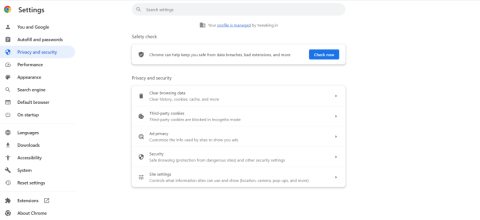Este extrem de frustrant atunci când te-ai hotărât să navighezi pe site-uri web, să citești bloguri (cum ar fi al nostru), să vizionezi videoclipuri YouTube și să faci mai multe alte lucruri, dar cu ce te întâlnești? Paginile web Chrome nu se încarcă. Încercați un alt browser, care ar putea fi o mișcare înțeleaptă, dar, hei! Chrome are propriul său farmec și propriul set de funcții pe care le iubim cu toții, nu-i așa? Deci, dacă Google Chrome nu încarcă corect paginile web, iată câteva remedieri care vă ajută să rezolvați problema în cel mai scurt timp.
De ce Chrome nu încarcă paginile?
Dacă browserul Google Chrome de pe computerul dvs. nu se încarcă corect paginile web, în timp ce celelalte browsere se încarcă, ar putea fi din motive precum cele menționate mai jos -
- Memoria cache a Chrome a fost coruptă și, prin urmare, paginile nu se încarcă.
- Configurare DNS incorectă. Iată câteva modalități prin care puteți remedia erorile legate de DNS .
- Ați instalat recent extensii defecte.
- Funcția de accelerare hardware a Google Chrome consumă CPU.
- Prezența malware-ului. Este recomandabil să păstrați un instrument antivirus la îndemână , astfel încât amenințările rău intenționate să poată fi detectate cu promptitudine înainte de a provoca daune.
Acum că știți de ce este posibil ca paginile Google Chrome să nu se încarce complet sau parțial, iată modalități de a remedia problema -
Cele mai bune modalități de a remedia faptul că Chrome nu se încarcă corect paginile web
Soluția nr. 1 – Reporniți computerul
O simplă repornire este o soluție pentru multe probleme legate de computer și, dacă Chrome nu încarcă pagini, puteți pur și simplu să reporniți computerul și să remediați problema. Dacă problema persistă, puteți trece la pasul următor.
Soluția nr. 2 – Ștergeți memoria cache și cookie-urile Chrome
Există momente în care datele stocate sunt corupte sau provoacă conflicte, prin urmare, acesta ar putea fi motivul pentru care Chrome încarcă paginile corect. O soluție eficientă aici este să ștergeți memoria cache și cookie-urile Chrome. Pentru a face asta -
Pasul 1 – Faceți clic pe cele trei puncte verticale din colțul din dreapta sus al ecranului și faceți clic pe Setări .
Pasul 2 - Din partea stângă, selectați Confidențialitate și securitate .

Pasul 3 – Din dreapta, faceți clic pe Ștergeți datele de navigare

Pasul 4 – Faceți clic pe Ștergeți datele .
Soluția nr. 3 – Actualizați Google Chrome
Nu am verificat Google Chrome pentru o actualizare. Poate că acum este momentul să actualizăm Chrome, deoarece Google corectează adesea erorile și lansează noi funcții prin intermediul actualizărilor. Pentru a actualiza Google Chrome –
Pasul 1 – Faceți clic pe cele trei puncte verticale din colțul din dreapta sus al ecranului.
Pasul 2 – Faceți clic pe Ajutor și apoi faceți clic pe Despre Google Chrome .

Odată ce Google Chrome verifică actualizările și actualizările în sine, vedeți dacă acum puteți încărca pagini sau nu.
Soluția nr. 4 – Eliminați extensiile nedorite
În cazul în care Chrome nu încarcă pagini, este posibil ca una dintre extensiile pe care le-ați instalat să interfereze cu funcționalitatea Chrome. În acest caz, identificați dacă există o extensie după instalare, care, Chrome a încetat să mai încarce corect paginile web. Apoi, dezinstalați-l prin -
Pasul 1 – Faceți clic pe pictograma Extensii de lângă bara de adrese.
Pasul 2 – Faceți clic pe Gestionați extensiile.

Pasul 3 - Localizați extensia și faceți clic pe Eliminare

Acum verificați dacă ați reușit să rezolvați problema și dacă paginile web se încarcă corect pe Google Chrome.
Soluția nr. 5 – Dezactivați accelerarea hardware
Deși este o caracteristică foarte utilă, poate fi cauza utilizării ridicate a procesorului Chrome . Acesta ar putea fi cazul de ce Google Chrome nu încarcă pagini, chiar dacă toate celelalte browsere sunt. Într-un astfel de eveniment, puteți încerca să dezactivați accelerarea hardware. Pentru asta -
Pasul 1 - În bara de adrese a Google Chrome, tastați chrome://settings/system
Pasul 2 – Dezactivați butonul de lângă Utilizați accelerarea hardware atunci când este disponibil

Pasul 3 – Relansați Chrome
Soluția nr. 6 – Dezactivați Antivirus
Este posibil să fi setat reguli în Antivirus, din cauza cărora pagina web pe care doriți să o încărcați nu se încarcă. Deci, dacă aveți încredere în site-ul web, puteți încerca să dezactivați Antivirusul o dată și apoi să verificați dacă puteți încărca sau nu pagina web.
Soluția nr. 7 – Reinstalați Google Chrome
Dacă niciuna dintre soluțiile de mai sus nu pare să funcționeze, puteți încerca să reinstalați Google Chrome. Vă îndemnăm mai întâi să dezinstalați Google Chrome complet și apoi să îl reinstalați.
Nu lăsați problemele de încărcare a paginii să vă deranjeze pe Google Chrome
Știm cât de enervant și frustrant poate fi atunci când doriți cu sinceritate să răsfoiți site-uri web – citiți bloguri, faceți cumpărături online, transmiteți videoclipuri și paginile web nu se încarcă așa cum ar trebui. În acest scenariu, respirați adânc și contați pe remediile menționate mai sus și ar trebui să vă aflați pe drumul către o experiență de navigare fără probleme.
Venim în mod regulat cu ghiduri de depanare, sugestii de aplicații și software și tot ce este distractiv legat de tehnologie. Aveți mai multe întrebări? Urmărește-ne pe rețelele sociale – Facebook , Instagram și YouTube .